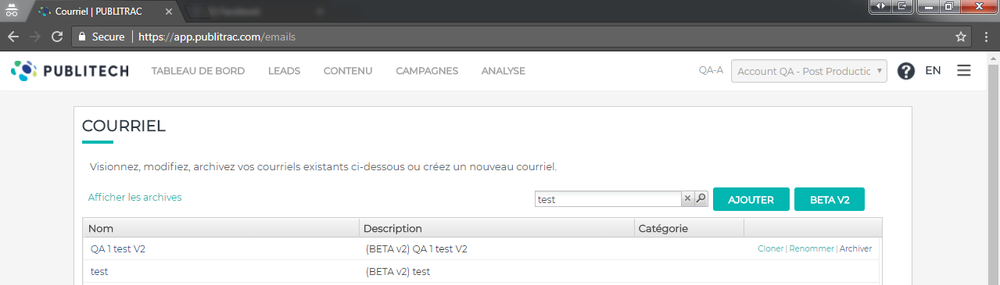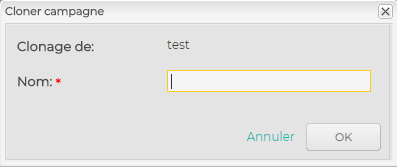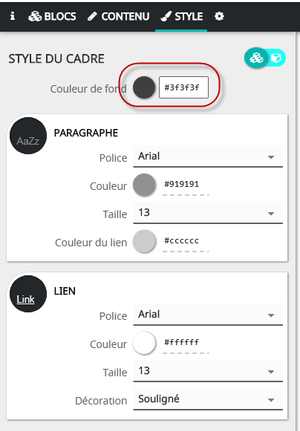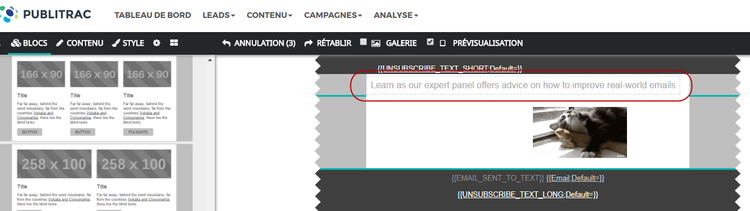Le nouvel éditeur courriel permet de monter facilement et rapidement vos communications courriels en plus de personnaliser les contenus selon l'historique (comportements passés), les intérêts (champs personnalisés) et attributs (profil socio-démo, ...) de chacun de vos leads. La technologie derrière le nouvel éditeur assure un rendu optimal des courriels sur l'ensemble des appareils (ordinateur, tablette, mobile).
Le nouvel éditeur courriel s’affiche avec les fonctionnalités d'édition du courriel dans le sous-menu :
...
| Développer | ||
|---|---|---|
| ||
3. La boîte ci-dessous s'affiche, afin que vous puissiez donnerLe nouveau courriel s'affichera dans la liste. Vous pouvez ensuite modifier le contenu du courriel en cliquant sur celui-ci et en vous rendant dans le nouvel éditeur courriel. |
| Astuce | ||
|---|---|---|
| ||
|